Ako používať univerzálne diaľkové ovládanie s Apple TV
Čo vedieť
- Pomocou diaľkového ovládača Apple TV vyberte nastavenie na obrazovke Apple TV. Vyberte Diaľkové ovládače a zariadenia > Learn Remote.
- Na univerzálnom diaľkovom ovládači vyberte Štart. Stlačte a podržte Hore tlačidlo na diaľkovom ovládači, kým sa nevyplní indikátor priebehu. Postupujte podľa pokynov na obrazovke.
- Pomenujte diaľkové ovládanie a vyberte si hotový. Vyberte Tlačidlá nastavenia prehrávania na priradenie Prehrať, Pozastaviť, Zastaviť, Pretočiť dozadu a Pretočiť dopredu.
Tento článok vysvetľuje, ako nakonfigurovať univerzálne diaľkové ovládanie televízora na prácu s Apple TV.
Ako nakonfigurovať univerzálne diaľkové ovládanie s Apple TV
The Diaľkové ovládanie Apple TV je super, ale má svoje obmedzenia. Ak chcete ovládať svoj Blu-ray prehrávač a ďalšie pripojené zariadenia pomocou jedného diaľkového ovládača, má zmysel nakonfigurovať ho Apple TV s univerzálne diaľkové ovládanie.
Kroky na nastavenie diaľkového ovládania závisia od značky, preto si pozrite príručku, ktorá bola dodaná s diaľkovým ovládaním. Zapnite nové diaľkové ovládanie a potom podľa týchto krokov nakonfigurujte univerzálne diaľkové ovládanie pre váš Apple TV.
-
Pomocou aktuálneho diaľkového ovládača Apple TV vyberte nastavenie na domovskej obrazovke Apple TV.

-
Vyberte Diaľkové ovládače a zariadenia.
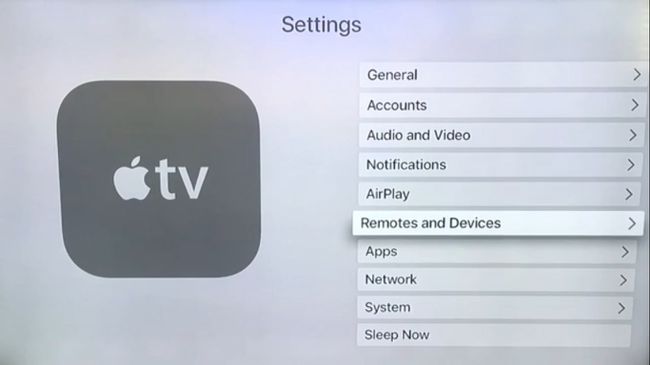
-
Vyberte Learn Remote.
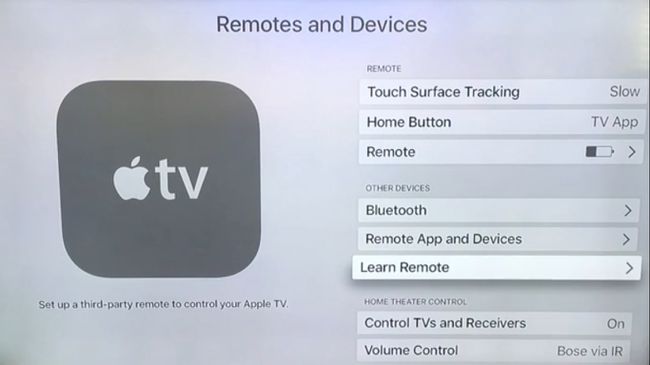
-
Pomocou univerzálneho diaľkového ovládača vyberte Štart.
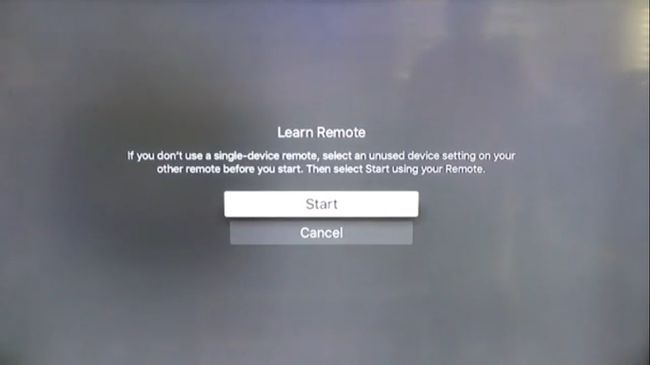
Ak to nefunguje, skontrolujte, či je diaľkové ovládanie zapnuté a či používate nové nastavenie zariadenia.
-
Stlačte a podržte Hore tlačidlo na diaľkovom ovládači, kým sa indikátor priebehu nezaplní.
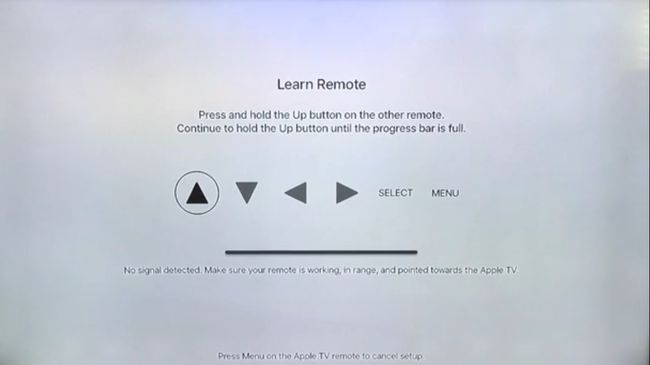
-
Dokončite priraďovanie tlačidiel podľa pokynov na obrazovke.
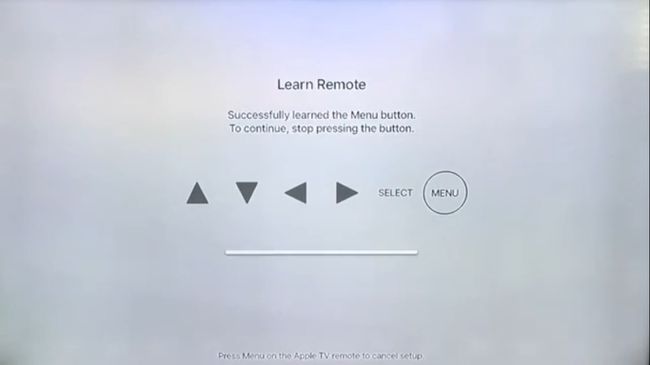
Ak dostanete a Žiadny signál skontrolujte, či medzi diaľkovým ovládačom a Apple TV nie sú žiadne predmety.
-
Ak chcete, zadajte názov diaľkového ovládača a vyberte hotový.
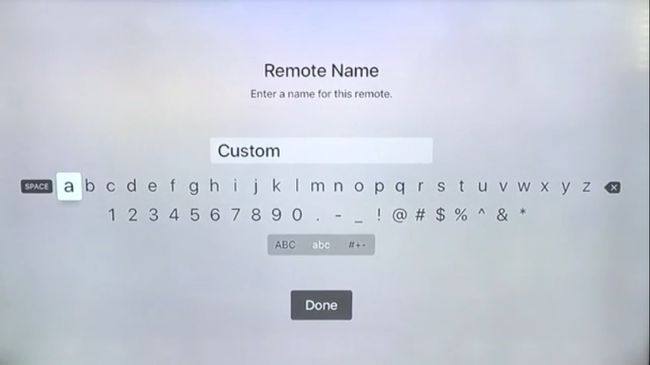
-
Vyberte Tlačidlá nastavenia prehrávania na priradenie tlačidiel Play, Pause, Stop, Rewind a Fast-Forward.
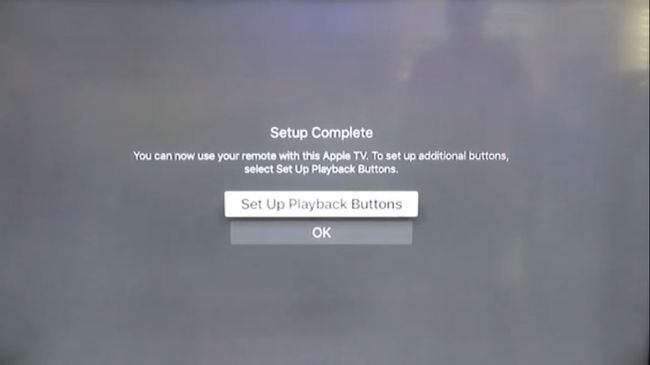
Po dokončení tohto procesu budete môcť používať svoj univerzálny diaľkový ovládač na ovládanie väčšiny funkcií na Apple TV.
Riešenie problémov a ich riešenia
Ak ste predtým nastavili iný diaľkový ovládač s Apple TV, môžete získať a Tlačidlo Už sa naučili pri pokuse o nastavenie nového. Párovanie starého diaľkového ovládača môžete zrušiť, aj keď už zariadenie nemáte, v nastaveniach Apple TV.
Sú všetky univerzálne diaľkové ovládače kompatibilné s Apple TV?
Apple TV je kompatibilná s väčšinou univerzálnych infračervené (IR) diaľkové ovládače. Nie každé diaľkové ovládanie však podporuje Apple TV, preto si pred kúpou urobte prieskum online.
Môžete len použiť Siri rozpoznávanie hlasu a funkcie touchpadu s oficiálnymi diaľkovými ovládačmi Apple TV.
